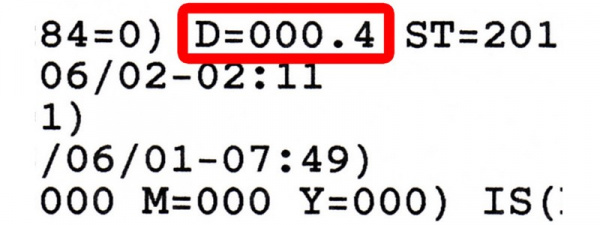Workshop Resttintentank bei Canon Pixma MP530 tauschen: Schritt 1: Zähler zurücksetzen
Damit der Drucker weiß, dass die Schwämme erneuert wurden, muss man einen Zähler im Drucker zurücksetzen. Um sicherzustellen, dass man es nicht mit einem anderen Fehler zu tun hat, empfiehlt es sich, den Reset auszuführen, bevor man den Austausch der Schwämme vornimmt.
Achtung: Mit einem Reset allein ist es nicht getan – wechselt man die Schwämme nicht aus, so können sie auf Dauer keine weitere Tinte mehr aufnehmen, was zur Folge hat, dass früher oder später Tinte aus dem Gerät austritt.
Um den Zähler zurückzusetzen oder den aktuellen Stand des Zählers zu erfahren, muss man das Gerät im Service-Mode starten.
Service-Mode starten
Drücken Sie im ausgeschalteten Zustand die Taste Resume und halten Sie die Taste gedrückt. Drücken Sie nun gleichzeitig die Power-Taste und halten Sie auch diese gedrückt.
Warten Sie, bis die grüne LED der Copy-Taste leuchtet. Lassen Sie dann die Resume-Taste los und drücken Sie die Taste 2 x kurz an (die Betriebsanzeige wechselt von grün auf Orange und wieder zurück). Danach erst lassen Sie die Power-Taste los.
Informationsseiten ausdrucken
Bevor man den Resttintentank-Zähler zurücksetzt, sollte man zunächst zwei Informationsseiten ausdrucken, auf denen unter anderem der aktuelle Füllstand des Resttintentanks ersichtlich ist.
Legen Sie dazu Papier in die ausgewählte Papierzufuhr ein und drücken Sie
- 1x die Resume-Taste
- 1x die Power-Taste.
Das Gerät gibt die erste Informationsseite aus, die unter anderem einen erweiterten Düsentest enthält. Wenn Sie
- 2 x die Resume-Taste
- 1x die Power-Taste
drücken, erhalten Sie die zweite Informationsseite, welche viele Status-Informationen preisgibt.
In der obersten Zeile der Informationsseite finden Sie die Angabe "D=" gefolgt von einer dreistelligen Zahl mit einer Nachkommastelle. Die Zahl hinter dem "D=" gibt in Prozent an, wie voll der Resttintentank ist. Bei 100.0 ist also Schluss.
Reset durchführen
Drücken Sie
- 4 x die Resume-Taste
- 2x die Power-Taste.
Führen Sie abschließend nochmals einen Ausdruck der zweiten Informationsseite durch und prüfen Sie, ob der Füllstand des Resttintentanks mit "D=000.0" angegeben ist.
Service-Mode verlassen
Um den Service-Mode wieder zu verlassen, schaltet man den Drucker einfach aus.
Wichtig: Im Service-Mode wird das Gerät vom Computer nicht erkannt. Sie müssen den Service-Mode verlassen und den Drucker neu einschalten, um wieder drucken zu können.

 Bedienung über zwei Tasten: Für den Reset des Zählers benötigen Sie die Power- (links) und die Resume-Taste (rechts).
Bedienung über zwei Tasten: Für den Reset des Zählers benötigen Sie die Power- (links) und die Resume-Taste (rechts).